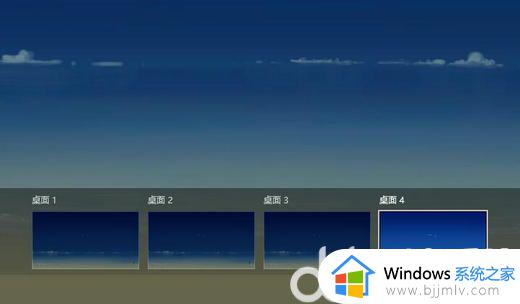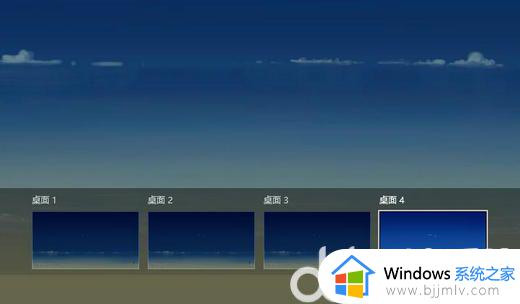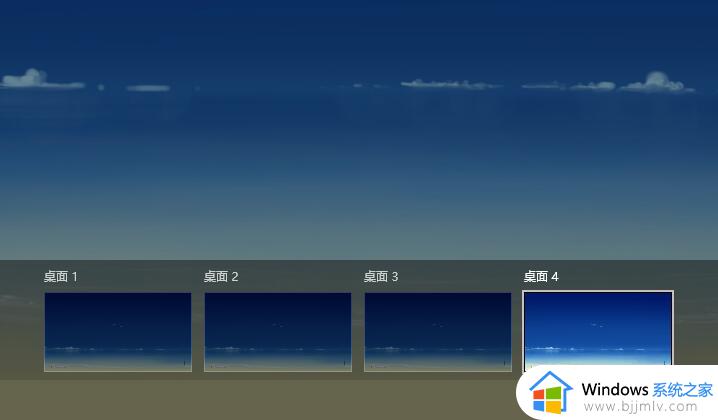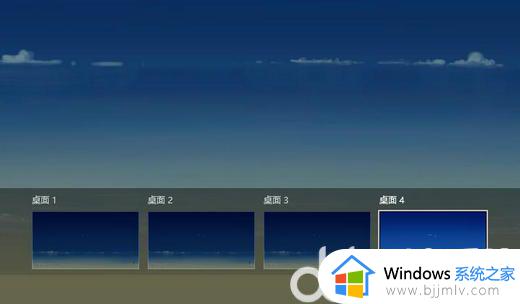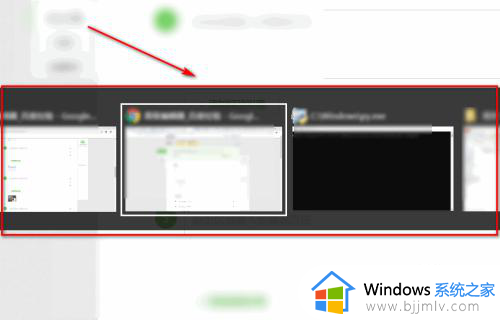win10切换桌面快捷键是什么 win10系统切换桌面快捷键怎么用
更新时间:2024-03-27 15:16:41作者:jkai
在win10操作系统中,多桌面功能让小伙伴们可以更好地组织和管理自己的工作和生活。而为了方便地在不同桌面之间切换,win10操作系统提供了专门的切换桌面快捷键,对此小伙伴就想要知道win10切换桌面快捷键是什么,那么接下来小编就带着大家一起来看看win10系统切换桌面快捷键怎么用,快来学习一下吧。
具体方法如下:
1、我们在电脑上新建了多个桌面
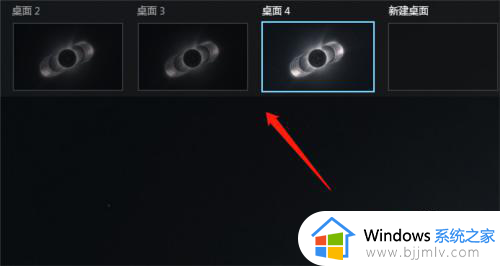
2、我们可以使用WIN+ctrl+←→(方向键)
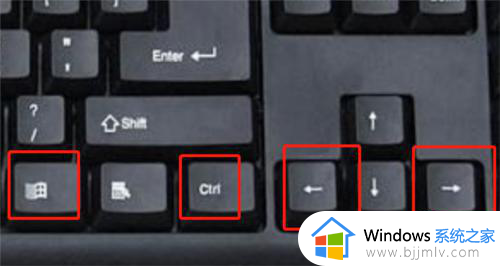
3、WIN+ctrl状态下点击←→方向键即可左右切换
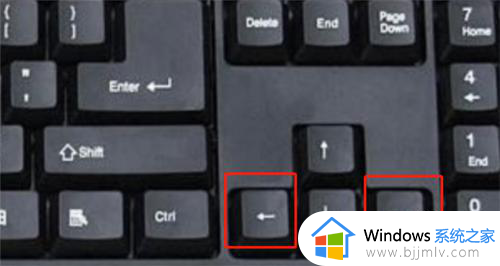
4、win+ctrl+F4是删除桌面的快捷键
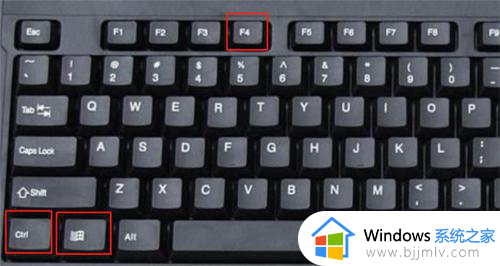
5、是删除当前的桌面,删除后会自动切换到前一个桌面

6、被删除的桌面打开的应用会显示在自动切换的这个桌面
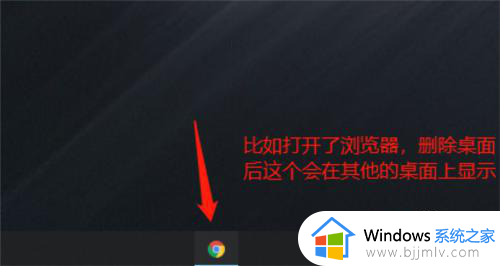
以上全部内容就是小编带给大家的win10系统切换桌面快捷键使用方法详细内容分享啦,不知道怎么操作的小伙伴,就快点跟着小编一起来看看吧。